Panasonic NEC1475 User Manual [en, de, fr, it, es]
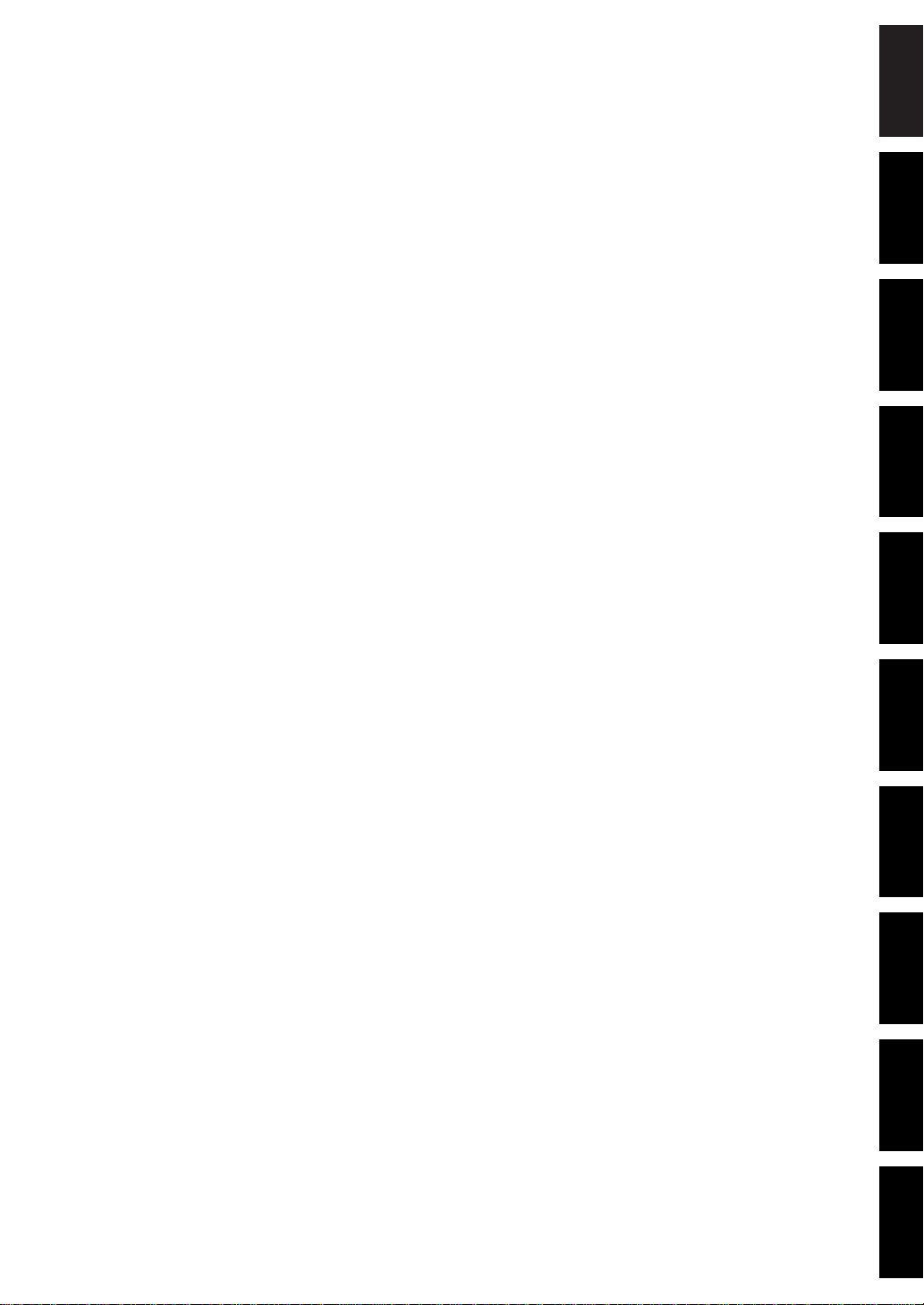
English Deutsch SuomiNorsk
Danski
Françaisi
SvenskaItalianoi
Nederlands Españoli
Storing Programme Data on SD Memory Card
Programmdaten auf einer SD Memory Card
speichern
Enregistrement de données de programmation
sur la Carte mémoire SD
Programmagegevens op een SD-geheugenkaart
opslaan
Almacenar datos del programa en una tarjeta
de memoria SD
Memorizzare dati di programma su una scheda
di memoria SD
Lagra programmeringsdata på SD-minneskort
Lagre programdata på SD-hukommelseskort
Lagre programdata på et SD-minnekort
Ohjelmatietojen tallentaminen SD-muistikortille
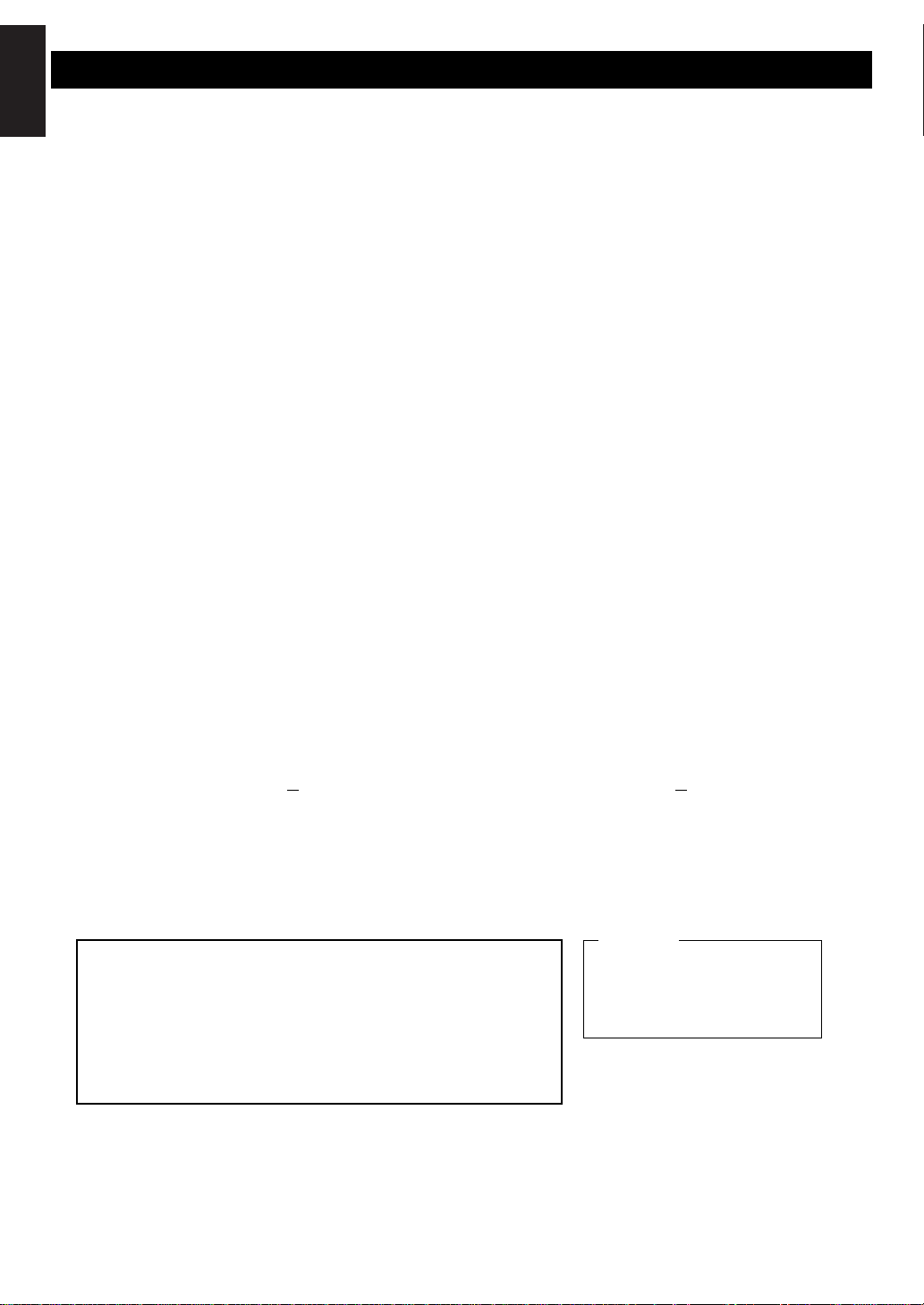
- 1 -
English
Storing Programme Data on SD Memory Card
Warning
1. It is prohibited to copy the data on an SD Memory Card for business purposes or reproduce it on a
website.
2. The “SD” logo is a trademark.
3. Microsoft Windows is a trademark of Microsoft Corporation, U.S.A.
4. The other various designations, brand names, etc. are the registered trademarks of their respective
companies.
5. The names of products you use may be different from those used in this booklet. Windows,
messages, etc. used in this booklet may be different from those on your personal computer
depending on the environment (OS versions, etc.). Carefully read the instructions for your personal
computer for how to use it.
Storing Programme Data using your Personal Computer
Caution:
1. It is recommended to use SD Memory Cards with Microsoft Windows 2000, Microsoft Excel 2000, or
later.
2. Unlock the SD Memory Card otherwise the programme data cannot be stored.
How to store programme data
1. Turn ON your personal computer and activate Windows.
2. Insert an SD Memory Card into the SD card Reader on your personal computer.
3. Double-click the SD Memory Card drive in the “My Computer” folder.
Double-click “meigroup” folder.
Double-click “NE1475EU” folder.
Double-click “Recipe (NE-1475EUG)_English_V1.0.xls” to open an Excel file.
4. “User Cooking Data Sheet” appears on the desktop.
Note: For the first time, a “Security Warning” will appear. (This will not appear the second time
onwards.)
Tick the text box for “Always trust macros from this source.” and click “Enable Macros”.
(Languages are different by the OS of your personal computer.)
5. Begin by entering the data in “Dish Name”.
6. Select the “Function” cell, and the drop-down menu will appear. Select the first cooking function from
the drop-down list.
When the cooking function is selected, options will appear in colour, once they have been selected they
will change to black.
MW: Microwave
GR: Grill
FGR: Fan Grill
CV: Convection
Function
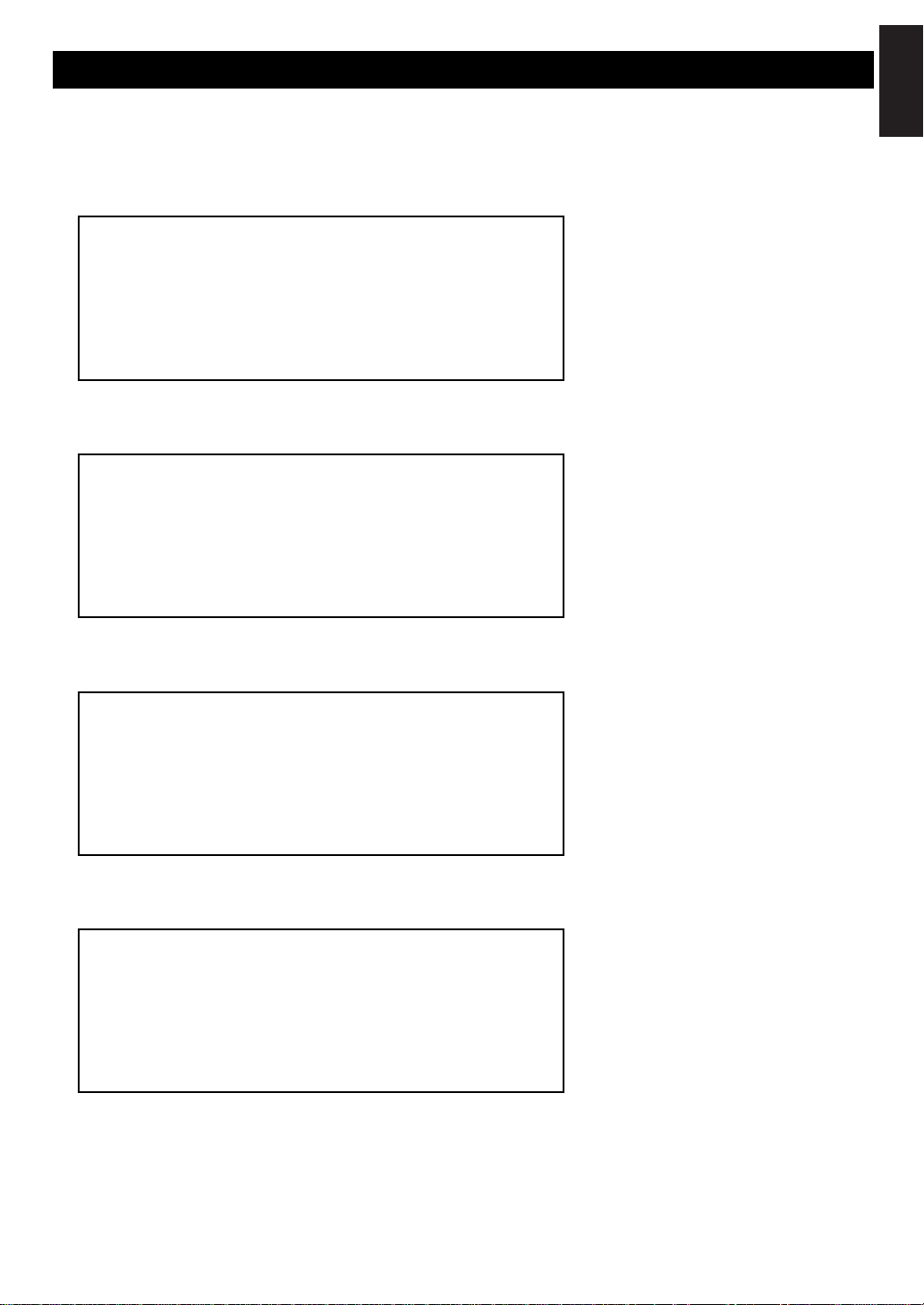
- 2 -
English
7. Select options from the drop-down menus and enter the data for each cooking stage of the
programme.
Example: Combination of Microwave (Medium) + Grill + Convection (200°C) for 20 minutes.
Microwave Power eg. Medium
Grill Power
Convection Temperature eg. 200°C
Cooking Time eg. 20 minutes
NOTE:
The Excel programme will not allow you to enter data that is not applicable to the cooking function you have
selected.
Storing Programme Data on SD Memory Card
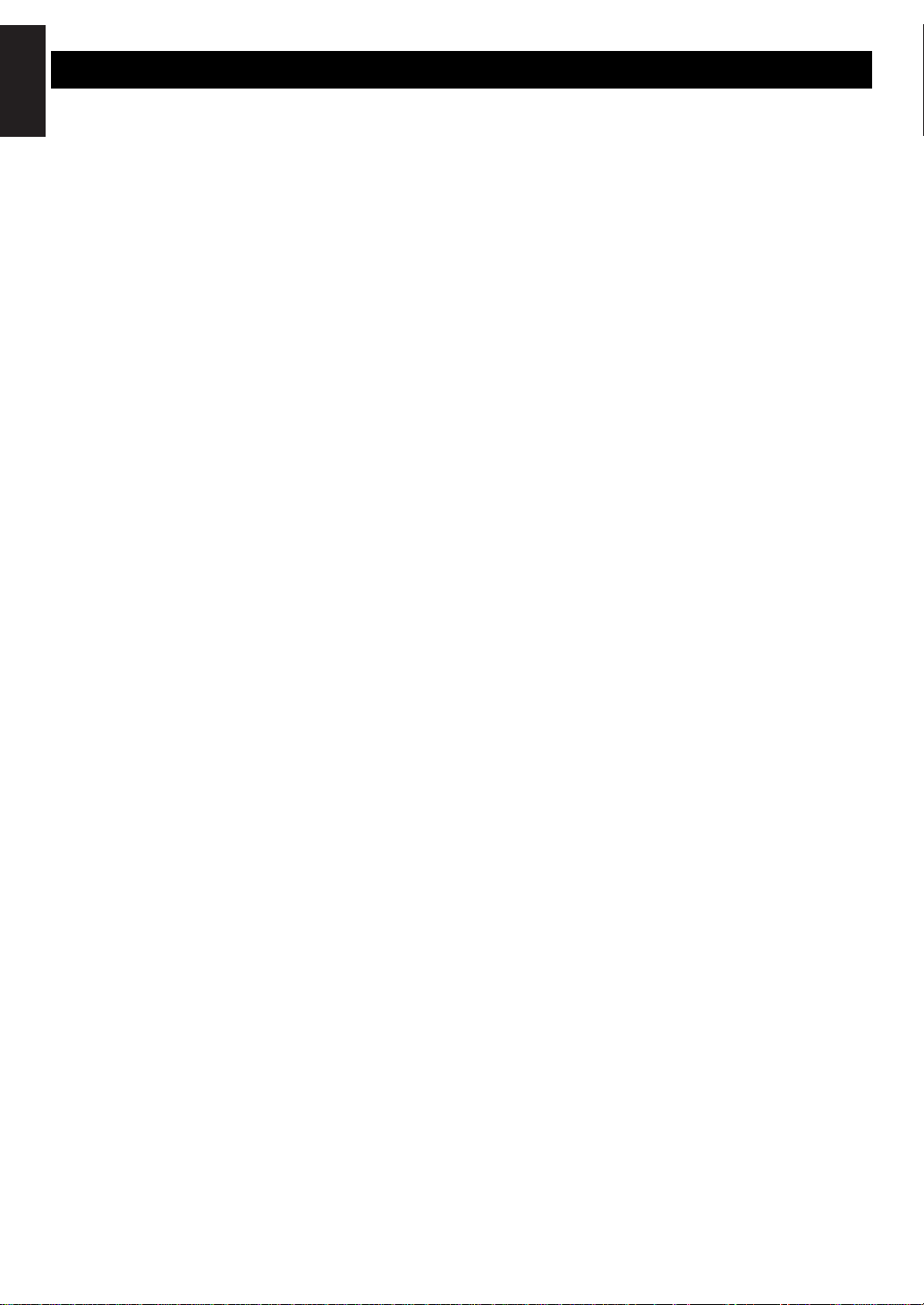
- 3 -
English
8. When all the programme data has been entered, click “Save Data”.
The confirmation screen is displayed. Click “Yes”.
Note: If the following message appears, then click “OK”.
The data entered is incorrect. The line with the incorrect data will be highlighted allowing you to
correct the programme data.
9. Click “OK”, and the programme data entry will be completed.
The registered “Dish Name” you have chosen will be reflected in the “User Menu List” (another sheet
of the same Excel work book). You can freely enter text in the “Comment” column. You can print this
sheet for reference.
How to delete the Programme data.
1. Execute procedures 1 to 3 in “How to store programme data” page 1.
2. Click “Data Clear”.
3. Click “Yes” on the confirmation screen and the programme data will all be deleted.
Storing Programme Data on SD Memory Card
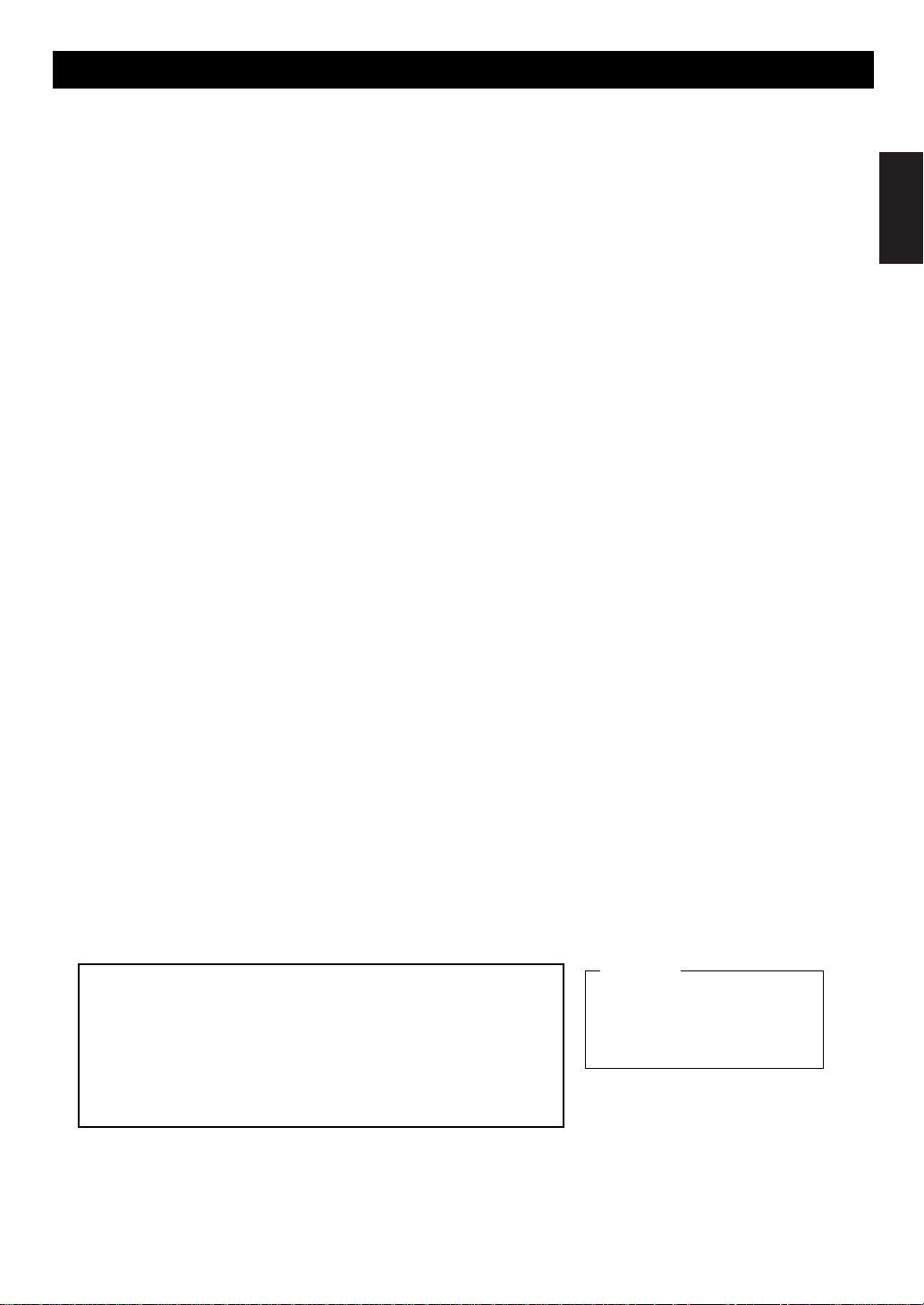
- 4 -
Deutsch
Programmdaten auf einer SD Memory Card speichern
Warnung
1. Es ist verboten, die Daten auf einer SD Memory Card zu Geschäftszwecken oder zur Reproduktion
auf eine Webseite zu kopieren.
2. Das „SD“ Logo ist ein Warenzeichen.
3. Microsoft Windows ist ein Warenzeichen der Microsoft Corporation, U.S.A.
4. Die anderen verschiedenen Zeichen, Markennamen, etc. sind die eingetragenen Warenzeichen der
jeweiligen Unternehmen.
5. Die Namen von Produkten, die Sie verwenden, können sich von den in dieser Anleitung verwendeten
unterscheiden. Fenster, Nachrichten, etc., die in dieser Anleitung verwendet werden können sich von
denen auf Ihrem PC unterscheiden, je nach Betriebsumgebung (OS Versionen, etc.). Lesen Sie
sorgfältig die Anweisungen Ihres PC, wie Sie diesen benutzen müssen.
Speichern von Programmdaten mit Ihrem Personal Computer
Vorsicht:
1. Es wird empfohlen, SD Memory Cards mit Microsoft Windows 2000, Microsoft Excel 2000 oder
später zu verwenden.
2. Entriegeln Sie die SD Memory Card, ansonsten können keine Programmdaten gespeichert werden.
Programmdaten speichern
1. Schalten Sie Ihren PC EIN und starten Sie Windows.
2. Legen Sie eine SD Memory Card in einen SD Kartenleser auf Ihrem PC ein.
3. Doppelklicken Sie auf das SD Memory Card Laufwerk im Ordner „Arbeitsplatz“.
Doppelklicken Sie auf den Ordner „meigroup“.
Doppelklicken Sie den Ordner „NE1475EU“.
Doppelklicken Sie auf „Recipe(NE-1475EUG)_Deutsch_V1.0.xls“, um eine Excel Datei zu öffnen.
4. „Benutzerprogrammübersicht“ erscheint auf dem Bildschirm.
Hinweis: Beim ersten Mal erscheint eine „Sicherheitswarnung“. (Ab dem zweiten Aufruf erscheint
diese nicht mehr.)
Setzen Sie einen Haken bei „Makros von dieser Quelle immer vertrauen“ und klicken Sie
auf „Makros aktivieren“
(Die Sprachen unterscheiden sich je nach Betriebssystem Ihres Computers.)
5. Beginnen Sie damit, die Daten unter „Name des Gerichtes“ einzutragen.
6. Wählen Sie die Zelle „Funktion“ und ein Drop-down Menü erscheint. Wählen Sie die erste
Kochfunktion aus der Drop-down Liste.
Wenn die Kochfunktion ausgewählt ist, erscheinen die Einstellmöglichkeiten farbig, sobald Sie gesetzt
wurden, ändert sich die Farbe auf schwarz.
MW: Mikrowelle
GR: Grill
FGR: Umluftgrill
CV: Heißluft
Funktion
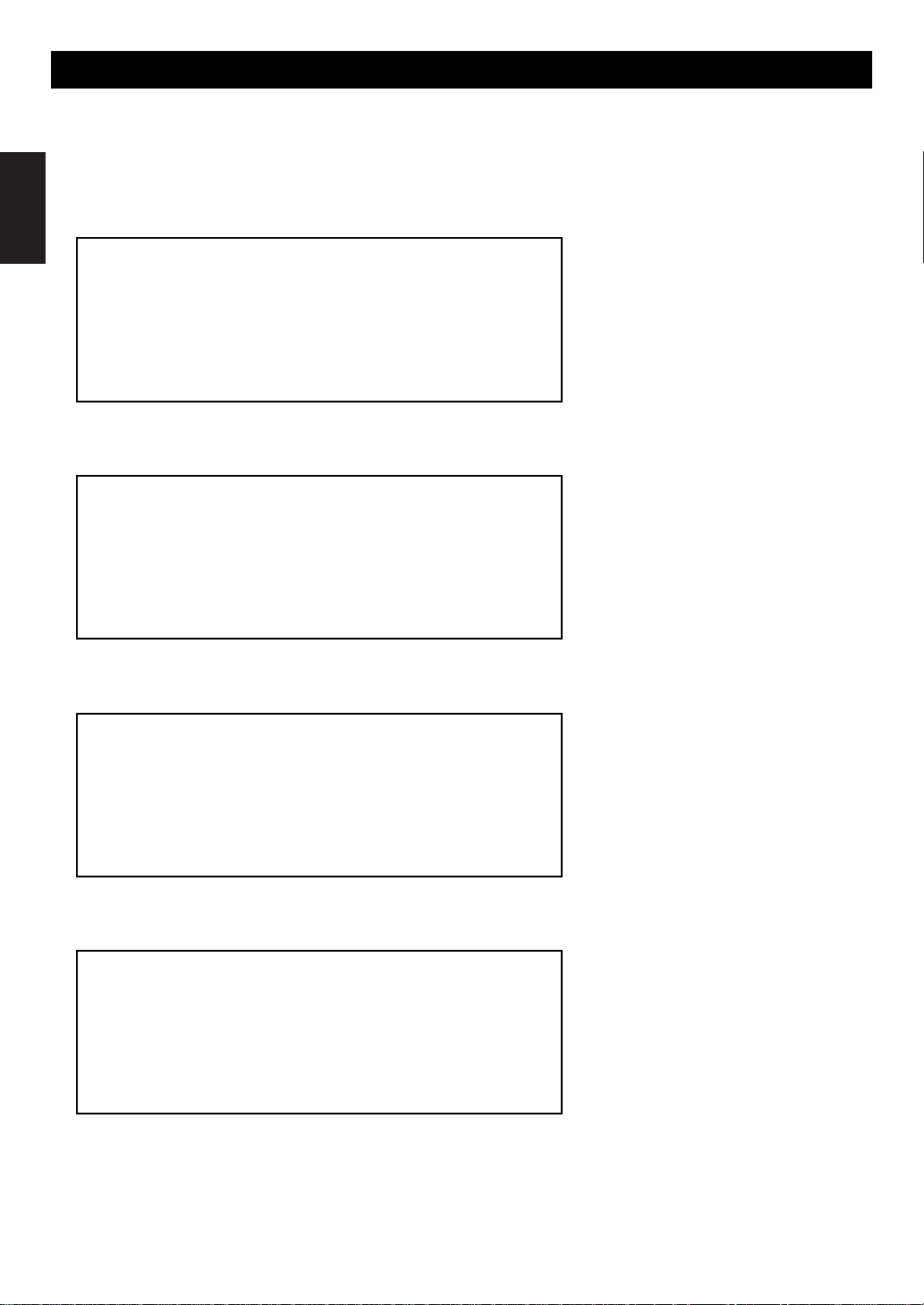
- 5 -
Deutsch
7. Wählen Sie die Optionen aus den Drop-down Menüs und geben Sie die Daten für jeden Kochschritt
des Programms ein.
Beispiel: Kombination von Mikrowelle (Medium) + Grill + Heißluft (200°C) für 20 Minuten.
Mikrowellenleistung z.B. Mittel
Grillleistung
Heißluftstemperatur z.B. 200°C
Kochzeit z.B. 20 Minuten
HINWEIS:
Sie können in Excel keine Daten eingeben, die für die gewählte Kochfunktion nicht anwendbar ist.
Programmdaten auf einer SD Memory Card speichern
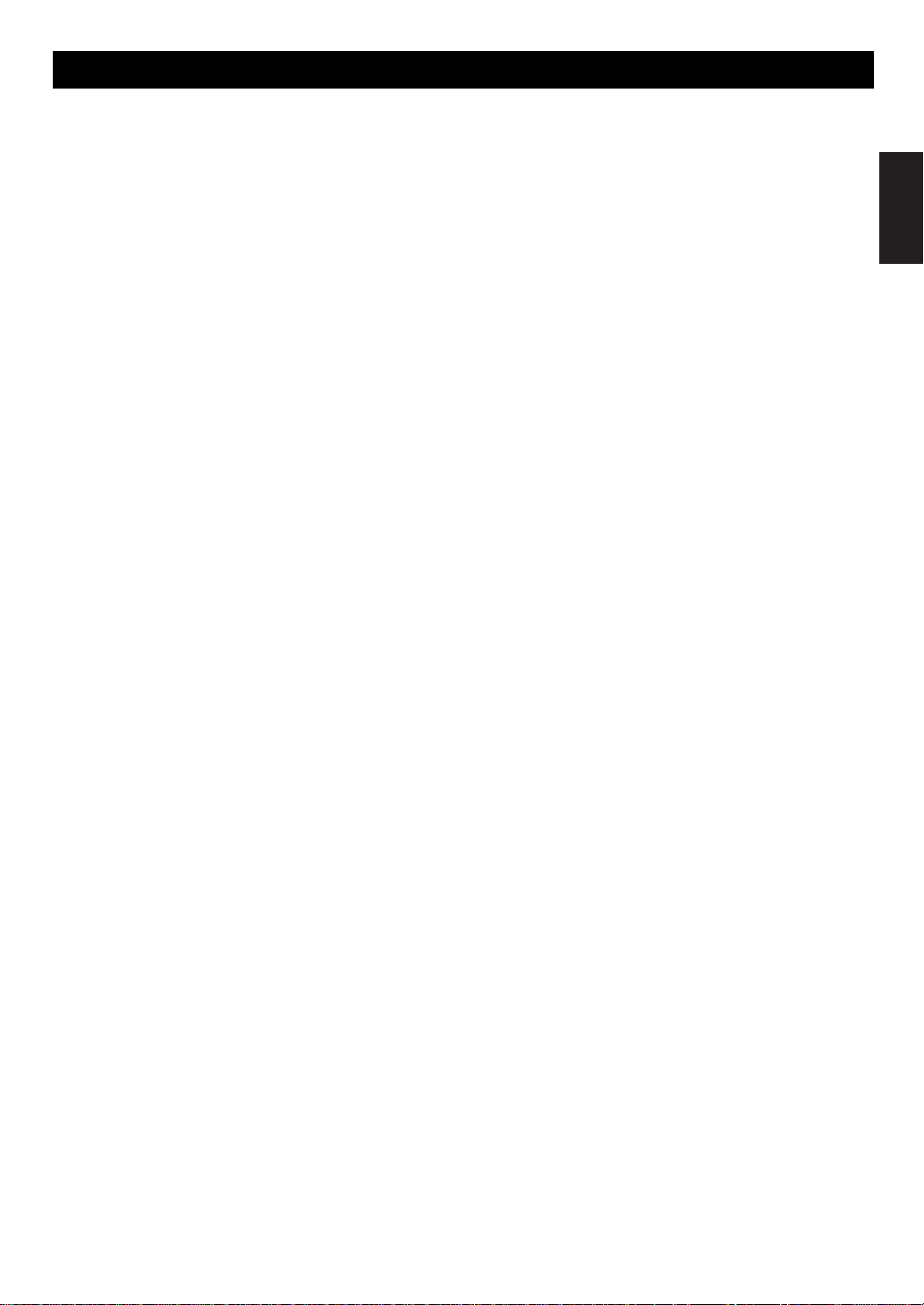
- 6 -
Deutsch
8. Wenn alle Programmdaten eingetragen wurden, scrollen Sie nach rechts und betätigen oben die
grüne Schaltfläche „Daten Speichern“.
Der Bestätigungsbildschirm wird angezeigt. Klicken Sie auf „Ja“.
Hinweis: Falls die folgende Nachricht erscheint, klicken Sie auf „OK“.
Die eingegebenen Daten sind nicht korrekt. Die Zeile mit den fehlerhaften Daten wird
hervorgehoben, damit Sie die Programmdaten korrigieren können.
9. Klicken Sie „OK“ und der Programmdateneintrag wird vervollständigt.
Der registrierte „Name des Gerchtes“ wird in der „User Menu List“ (Übersicht der Gerichte) (einem
weiteren Arbeitsblatt derselben Excel Tabelle) eingetragen. Sie können einen freien Text in der
Spalte „Kommentar“ eingeben. Sie können dieses Arbeitsblatt dann zum Nachschlagen ausdrucken.
Programmdaten löschen
1. Führen Sie die Schritte 1 bis 3 von „Programmdaten Speichern“, Seite 4, aus.
2. Klicken Sie auf „Daten gelöscht“.
3. Klicken Sie „Ja“ auf dem Bestätigungsbildschirm und die Programmdaten werden alle gelöscht.
Beenden
Schließen Sie Excel und bestätigen Sie, dass die Änderungen gespeicht werden sollen.
Programmdaten auf einer SD Memory Card speichern
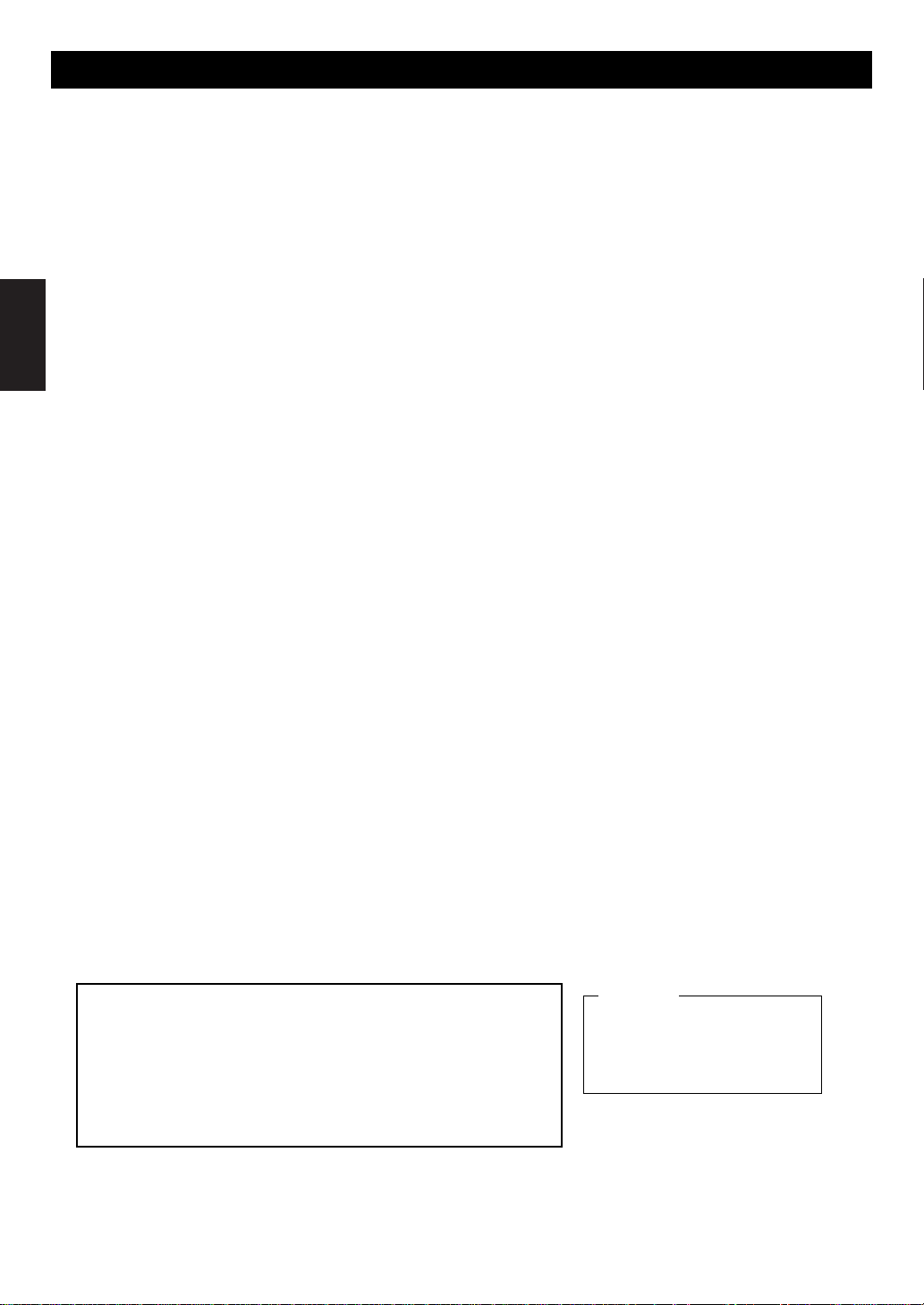
- 7 -
Françaisi
Enregistrement de données de programmation sur la Carte mémoire SD
Avertissement
1. Il est interdit de copier les données sur une Carte mémoire SD à des fins commerciales ou de les
reproduire sur un site Internet.
2. Le logo “SD” est une marque.
3. Microsoft Windows est une marque de Microsoft Corporation, U.S.A.
4. Les autres désignations, noms de marques, etc. sont les marques déposées de leurs compagnies
respectives.
5. Les noms des produits que vous utilisez peuvent être différents de ceux utilisés dans ce livret. Les
fenêtres, messages, etc. utilisés dans ce livret peuvent être différents de ceux de votre ordinateur en
fonction de l’environnement (versions du système d’exploitation, etc.). Lisez attentivement les
instructions d’utilisation de votre ordinateur.
Enregistrement de données de programmation à l’aide de votre ordinateur
Attention:
1. Il est recommandé d’utiliser des Cartes mémoire SD avec Microsoft Windows 2000, Microsoft Excel
2000, ou versions ultérieures.
2. Pour pouvoir enregistrer des données de programmation, vous devez déverrouiller la Carte mémoire
SD.
Comment enregistrer des données de programmation
1. Allumez votre ordinateur et activez le système Windows.
2. Insérez une Carte mémoire SD dans le lecteur de carte SD de votre ordinateur.
3. Double-cliquez sur l’unité Carte mémoire SD dans le dossier “Poste de travail”.
Double-cliquez sur le dossier “meigroup”.
Double-cliquez sur le dossier “NE1475EU”.
Double-cliquez sur “Recipe(NE-1475EUG)_Français_V1.0.xls” pour ouvrir un fichier Excel.
4. “Fiche technique de cuisson” apparaît sur le bureau.
Remarque: Pour la première fois, un “Avertissement de sécurité” apparaîtra. (Il n’apparaîtra plus à
partir de la deuxième fois.)
Cochez la case correspondant à “Acceptez toujours les macros en provenance de cette
source.” et cliquez sur “Activez les macros”.
(Le messages peut être différent suivant le système d’exploitation de votre ordinateur.)
5. Commencez par saisir les données dans “Nom du plat”.
6. Sélectionnez la cellule “Fonction”, et le menu déroulant apparaîtra. Sélectionnez la première fonction
de cuisson dans la liste déroulante.
Lorsque la fonction de cuisson est sélectionnée, les options apparaîtront en couleur, une fois
sélectionnées, elles deviennent noires.
MW: Micro-ondes
GR: Gril
FGR: Gril ventilateur
CV: Chaleur tournante
Function
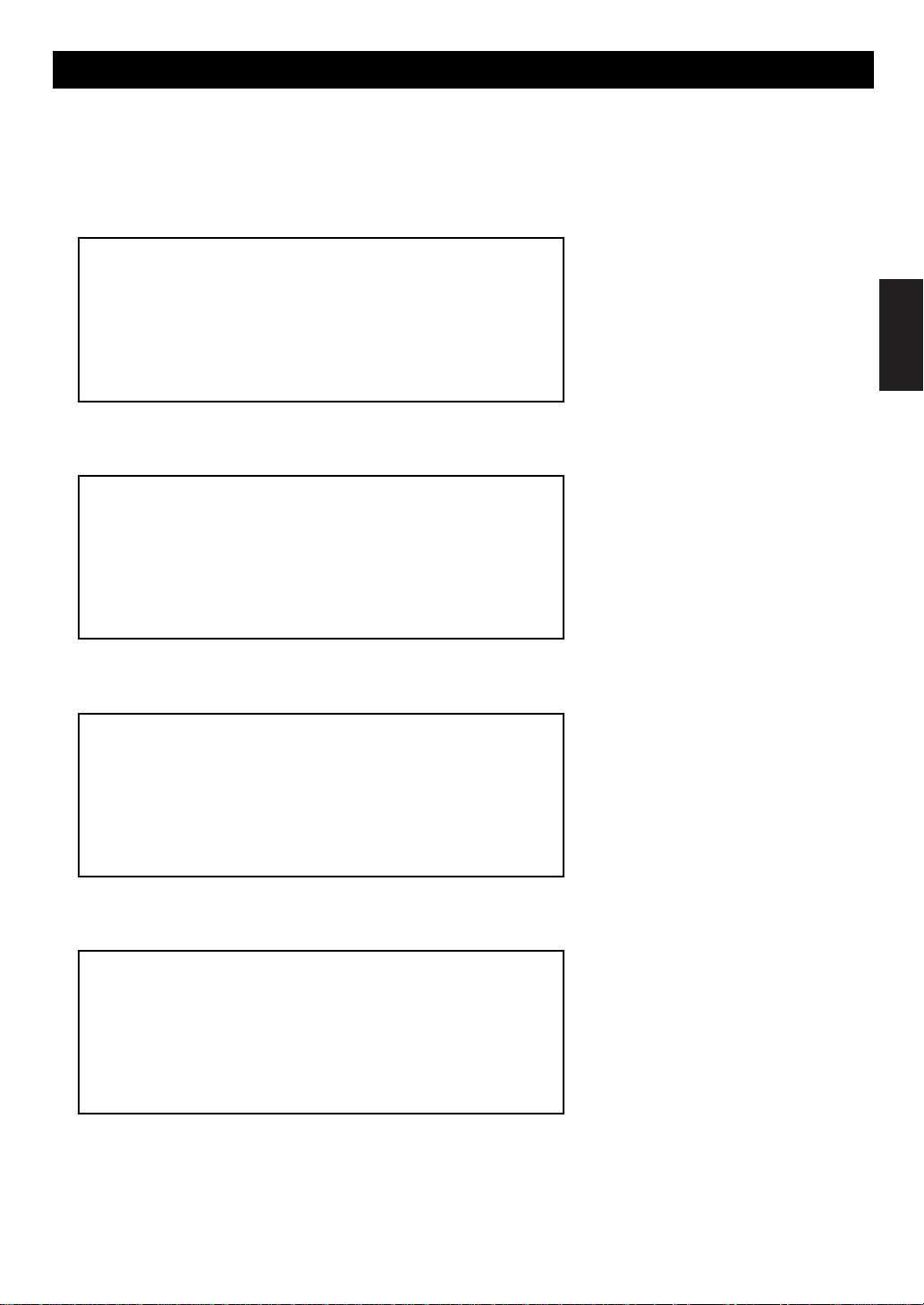
- 8 -
Françaisi
7. Sélectionnez les options dans les menus déroulants et entrez les données pour chaque phase de
cuisson du programme.
Exemple: Combinaison de Micro-ondes (moyen) + Gril + Chaleur tournante (200°C) pendant
20 minutes.
7. Puissance micro-ondes par ex. Moyen
Puissance Gril
Température Chaleur tournante par ex. 200°C
Temps de cuisson par ex. 20 minutes
REMARQUE:
Le programme Excel ne vous autorise pas à entrer des données qui ne s’appliquent pas à la fonction
de cuisson que vous avez sélectionnée.
Enregistrement de données de programmation sur la Carte mémoire SD
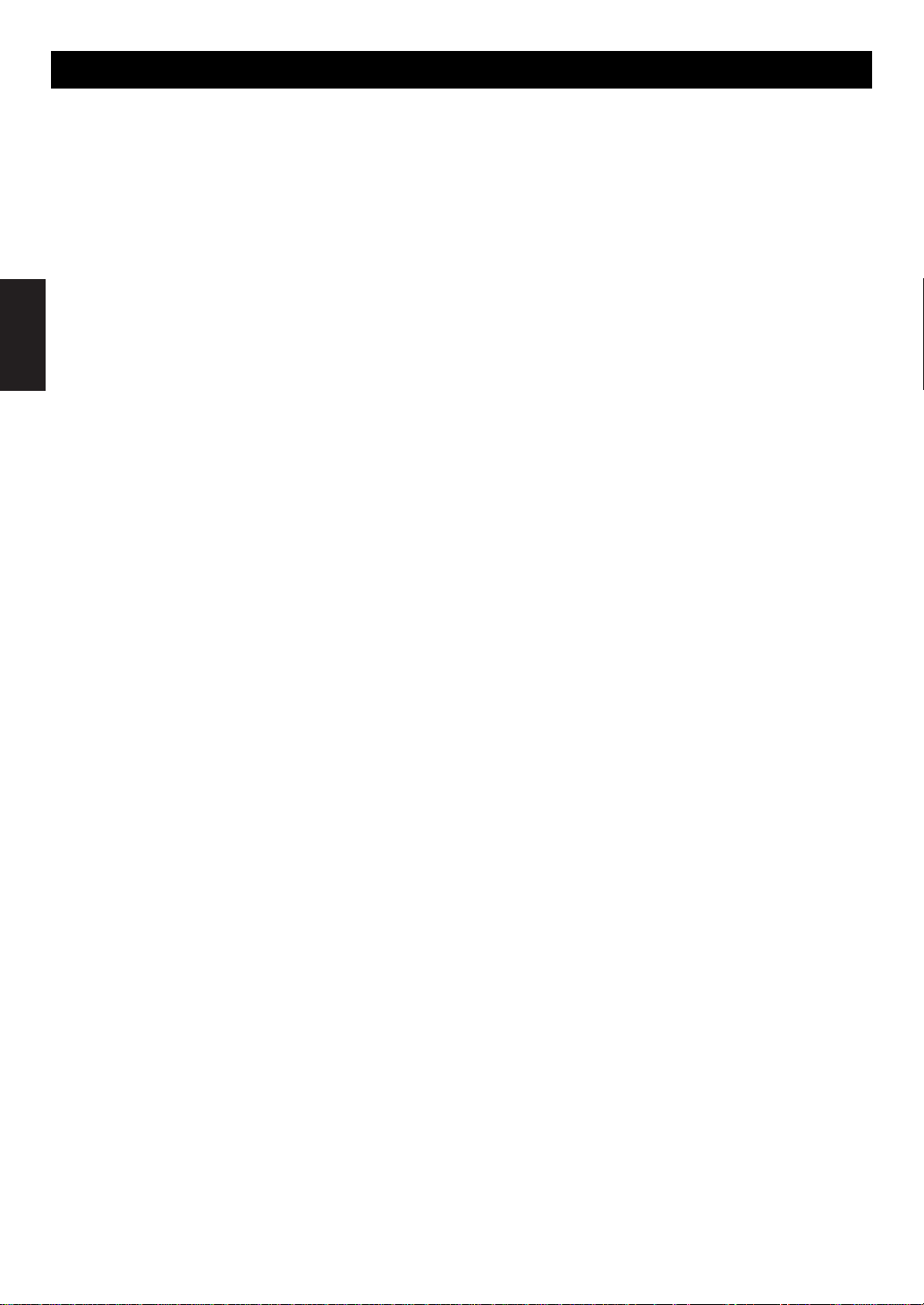
- 9 -
Françaisi
8. Lorsque toutes les données du programme sont saisies, cliquez sur “Sauvegarder données”.
L’écran de confirmation apparaît. Cliquez sur “Oui”.
Remarque: Si le message suivant apparaît, cliquez sur “OK”.
Les données saisies sont erronées. La ligne avec les données erronées sera en
surbrillance pour vous permettre de les corriger.
9. Cliquez sur “OK” pour terminer la saisie des données du programme.
Le “Nom du plat” enregistré que vous avez choisi apparaîtra dans la “User Menu List” (Feuille de
menu utilisateur) (une autre feuille du même fichier Excel). Vous pouvez saisir librement du texte
dans la colonne “Commentaire”. Vous pouvez imprimer cette feuille pour référence.
Comment supprimer des données de programmation.
1. Exécutez les procédures 1 à 3 sous “Comment enregistrer des données de programmation” page 7.
2. Cliquez sur “Données claires”.
3. Cliquez sur “Oui” à l’écran de confirmation et les données de programmation seront supprimées.
Enregistrement de données de programmation sur la Carte mémoire SD
